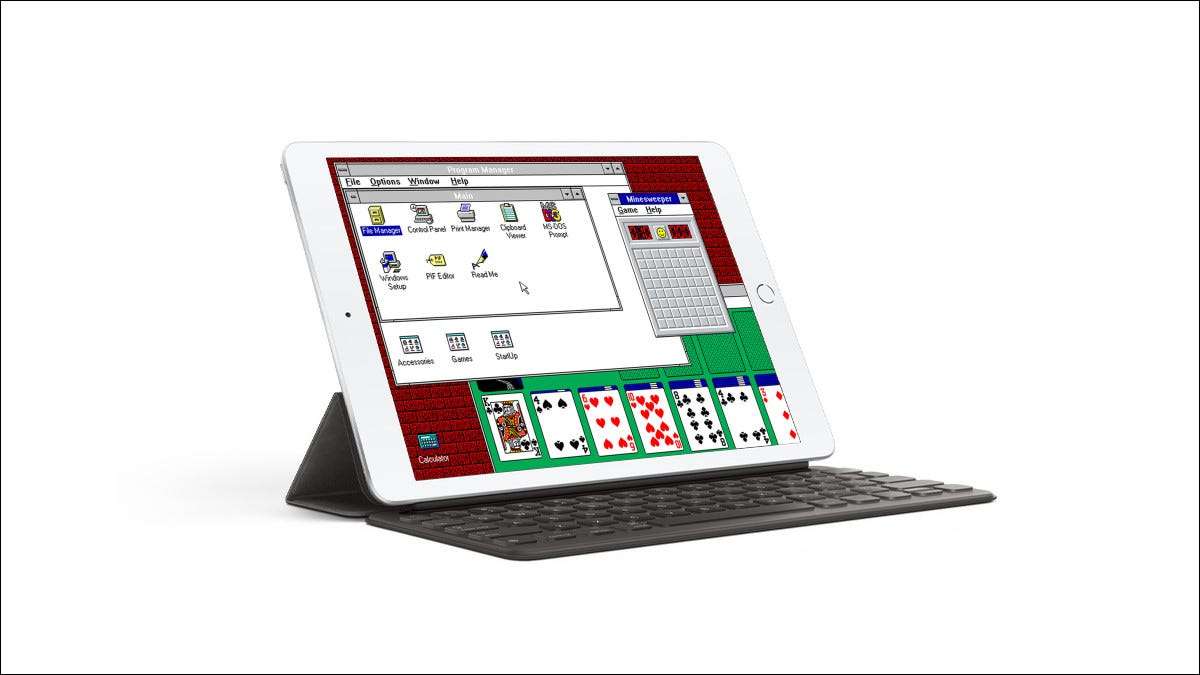
Dank eines MS-DOS-Emulators namens idos 2. Im App Store können Sie Microsoft Windows 3.1 auf Ihrem iPad installieren - dann klassische Windows-Spiele spielen oder einfach Ihre Freunde schockieren. Hier ist es, wie man es einrichten kann.
[fünfzehn] Update, 01.08.21: Kurz darauf veröffentlicht wir diesen Leitfaden veröffentlicht, Apfel delistierte IDOS 2 aus dem App Store. Leider ist es mit der App nicht mehr verfügbar, um Windows 3.1 auf Ihrem iPad nicht mehr installieren zu können.
Einführung von IDOS 2.
Kürzlich bemerkten wir den Fastcompany-Editor (und des Freundes von How-Toek) Harry McCracken auf Twitter Experimentieren mit laufendem Windows 3.1 auf einem iPad Mit seinem Segen erklären wir uns, wie er diese erstaunliche Leistung abzog.
Um Windows 3.1 auf Ihrem iPad auszuführen, müssen Sie eine App kaufen. idos 2. Das ist im App Store verfügbar. Derzeit kostet es 4,99 US-Dollar, was wie ein Schnäppchen anscheint, wenn man bedenkt, was er tun kann.
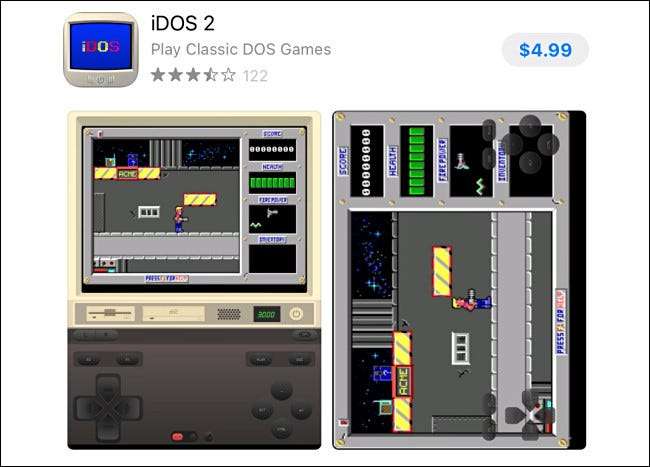
idos hat im App Store eine fleckige Geschichte. Rückweg im Jahr 2010 Apple zog Apple eine frühere Version der App, da es den Menschen erlaubte, nicht genehmigte Code, der durch iTunes geladen wurde. Letztes Jahr, der Autor Die App wurde aktualisiert Um DOS-Dateien von iCloud oder der Datei-App zu ziehen, und Apple hat es genehmigt. Bisher ist es noch notiert, also hoffen wir, dass es steckt.
Nach Einkauf und Installieren von IDOS 2 Führen Sie auf Ihrem iPad ein einmal aus, um sicherzustellen, dass er, ob er, welche Ordner erstellt werden muss, in der sie in Ihrer Datei-App arbeiten muss. Es erstellt einen Ordner "idos" in Ihrem Bereich "auf meinem iPad" -Zeichen in Dateien. Das ist wichtig.
Bevor Sie in den Windows-Setup-Prozess unten tauchen, möchten Sie sich vielleicht mit dem Funktionieren von IDOs vertraut machen. In einer vertikalen Orientierung sehen Sie ein Fenster in der Nähe der Oberseite des Bildschirms, der die Videoausgabe der emulierten MS-DOS-Maschine enthält. Darunter sehen Sie eine Symbolleiste, mit der Sie Datenträgerbilder laden können (wenn Sie auf das Diskettenlaufwerk tippen), überprüfen Sie die DOSBOX-Emulationsgeschwindigkeit (eine Blackbox mit grüner Nummern) und nehmen Sie eine Screenshot- oder Änderung der Einstellungen (indem Sie die Macht klappen Taste).
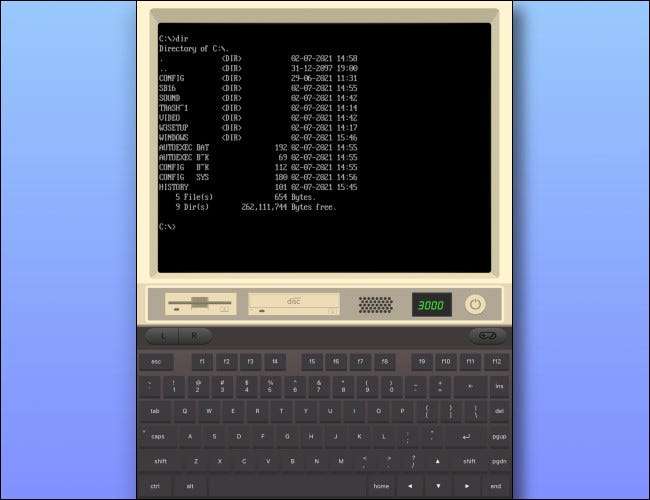
Am unteren Rand des Bildschirms finden Sie eine Onscreen-Tastatur, mit der Sie eingeben können, was Sie in die MS-DOS-Maschine eingeben können. Wenn Sie Ihr iPad horizontal drehen, übernimmt der MS-DOS-Anzeigebereich den Bildschirm, und Sie können eine Symbolleiste hochziehen, mit der Sie auf die Optionen von Tastatur-, Maus- und Gamepad-Optionen zugreifen können, indem Sie mit der oberen Mitte des Bildschirms auf die Tastatur-, Maus- und Gamepad-Optionen zugreifen können.
Richten Sie Ihre Bluetooth-Tastatur und Maus ein
Sobald Sie iDOS 2 installiert haben, möchten Sie es möglicherweise mit einer Hardware-Maus und einer Tastatur verwenden. Zum Glück, solange Sie iPados 13 oder höher laufen, ist es einfach: Besuchen Sie einfach Einstellungen & GT; Bluetooth und koppeln Sie Ihr Lieblings-Bluetooth Klaviatur und Maus .
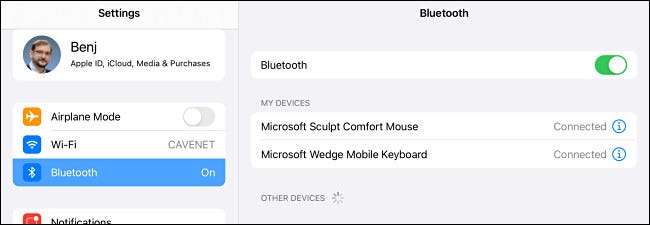
Wenn Sie Probleme haben, Ihre Bluetooth-Tastatur zu erhalten, um mit iDOS 2, offene Einstellungen zu arbeiten und zu den Zugangsmöglichkeiten und GT zu navigieren. Tastaturen und deaktivieren Sie den "vollständigen Tastaturzugang". Wenn das nicht hilft, können Sie dennoch IDOS 2 mit einer virtuellen Onscreen-Tastatur verwenden.
[fünfzehn] VERBUNDEN: [fünfzehn] So verwenden Sie eine Maus mit Ihrem iPad oder iPhone
Erhalten Sie die Windows 3.1-Setup-Dateien und bereiten Sie sie vor
Hier ist der knifflige Teil: Installieren von Windows 3.1 in IDOS 2 müssen Sie die Windows 3.1-Installationsdateien auf Ihr iPad kopieren. Die gute Nachricht ist, dass es einen völlig legalen Weg gibt, um dies zu tun, wenn Sie besitzen Original Windows 3.1 Installations-Floppien Buchstäblich Kopieren Sie alle Dateien von den Floppies und in einen Ordner setzen. Wenn Sie die Festplatten besitzen (und somit eine Lizenz für die Verwendung von Windows 3.1), können Sie möglicherweise auch Datenträgerbilder der Floppien irgendwo im Internet finden, aber wir lassen die rechtlichen und ethischen Auswirkungen davon ab Sie.
Sie erwerben jedoch die Windows 3.1-Installationsdatenträger, Sie möchten den Inhalt jedes Datenträgers (oder des Festplattenbilds) in ein einzelnes Verzeichnis kopieren, das wahrscheinlich eine andere Maschine wie einen PC oder einen Mac verwenden. Auf einem PC,
WinImage
oder
Mit 7-Reißverschluss
kann Dateien aus Festplattenbildern extrahieren. In unserem Beispiel platzierten wir alle Installationsdateien, die von sieben verschiedenen Windows 3.1-Installationsdatenträgern in einen Ordner genannt wurden
w3setup.
.
Kopieren Sie die Windows 3.1-Setup-Dateien auf Ihr iPad
Sobald Sie alle Windows 3.1-Setup-Dateien in einem Ordner haben, müssen Sie den Ordner W3setup in den Ordner IDOS 2 kopieren, der sich in der Datei Dateidateien befindet. Es gibt viele Möglichkeiten, dies zu tun.
Eine Möglichkeit besteht darin, Ihr iPad in einen Mac anzuschließen und dann Ihr iPad in der Finder-Seitenleiste zu finden, und klicken Sie auf "Dateien". Ziehen Sie den W3setup-Ordner vom Finder oder Ihrem Desktop auf "IDOS" in der Dateiliste.
(Auf einem Windows-PC können Sie installieren itunes. und Verwenden Sie iTunes Dateifreigabe dafür.)
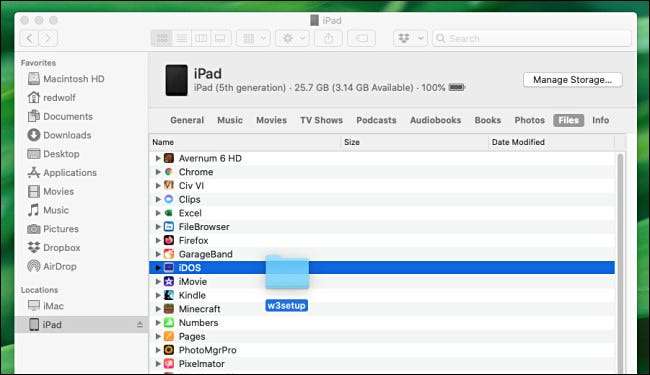
Sie können auch iCloud-Laufwerk, Dropbox oder einem anderen Cloud-Speicherdienst als Vermittler verwenden. Sobald es auf Ihr iPad übertragen wird, Verwenden Sie die Dateien-App, um zu kopieren Der W3setup-Ordner in den IDOS-Ordner in Dateien.
[fünfzehn] VERBUNDEN: [fünfzehn] Alles, was Sie mit der Datei-Datei auf Ihrem iPhone oder iPad machen können
Installieren Sie Windows in IDOS 2
Solange Sie sicher sind, dass Sie den Inhalt jeder einzelnen Windows 3.1-Installationsdiskette in Ihrem W3Setup-Verzeichnis haben, ist die Installation von Windows 3.1 in IDOS 2 einfach. Alles, was Sie in den IDOS-Ordner in Dateien in Dateien einfügen, werden zum Inhalt Ihrer MS-DOS C: automatisch angelegt.
Um die Windows-Installation zu starten, starten Sie iDOS 2 und verwenden Sie Ihre Tastatur (echt oder virtuell), Typ
w3setup \ setup.
Bei der
C: \ & gt;
Sofortige und drücken Sie ENTER. Sie sehen einen blauen Setup-Bildschirm, der besagt, dass "Welcome to Setup" angezeigt wird.
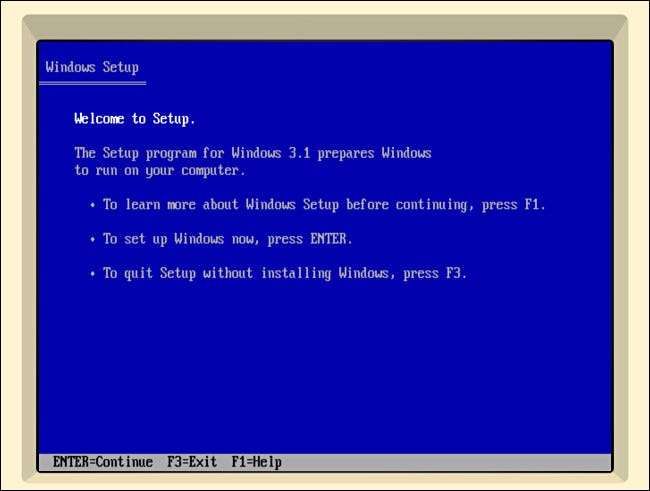
Drücken Sie die Eingabetaste, und wählen Sie auf dem nächsten Bildschirm "Express Setup" auf dem nächsten Bildschirm aus, indem Sie erneut eingeben. Das Windows-Setup beginnt mit dem Kopieren von Dateien aus dem W3setup-Ordner in ein neues Verzeichnis namens c: \ Windows.
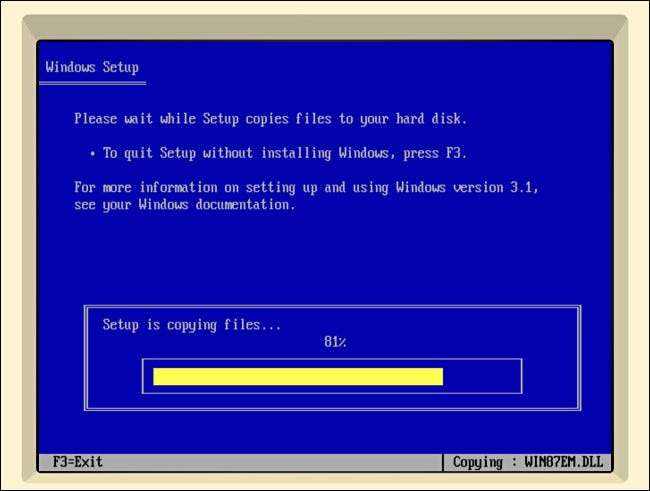
Nach einem Moment führt das Setup vom MS-DOS-Zeichenmodus mit dem blauen Hintergrund in eine grafische Installation von Windows 3.x-Stil über. An diesem Punkt sollte Ihre Maus funktionieren, und Sie können den Mauszeiger um den Bildschirm bewegen. Wenn es nach Ihrem Namen fragt, geben Sie an, was Sie möchten, und klicken Sie dann auf "Weiter" oder drücken Sie zweimal ein. Die Installation wird fortgesetzt.
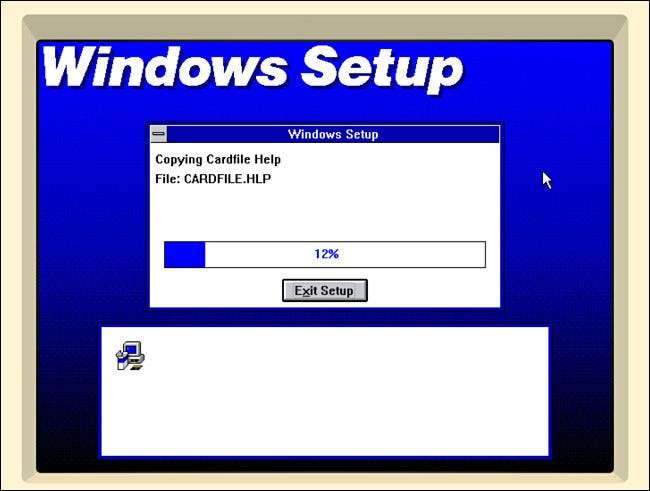
Nach dem Kopieren aller Dateien kann Windows Setup möglicherweise ein Drucker einrichten. Wählen Sie "Kein Drucker angehängt" und klicken Sie auf "Installieren." Wenn es fragt, ob Sie ein Tutorial sehen möchten, wählen Sie "Tutorial überspringen".

Und schließlich sehen Sie ein "Exit Windows Setup" -Fenster. Der Neustart innerhalb von MS-DOS funktioniert im Moment nicht in Idos 2, also müssen Sie den Idos 2 von erfordern App-Switcher bringen und weiten Sie IDOS 2 nach oben vom Bildschirm.
[fünfzehn] VERBUNDEN: [fünfzehn] So schließen und starten Sie iPhone- und iPad-Apps
Führen Sie schließlich Windows 3.1 auf Ihrem iPad aus!
Sobald Sie IDOS 2 aufgeben, starten Sie es erneut. Jetzt, da Windows 3.1 installiert ist, ist es Zeit, es zum ersten Mal auszuführen. Bei der
C: \ & gt;
Prompt, Type.
gewinnen
und drücken Sie ENTER. Nach einem Moment sehen Sie den Windows 3.1-Splash-Bildschirm.
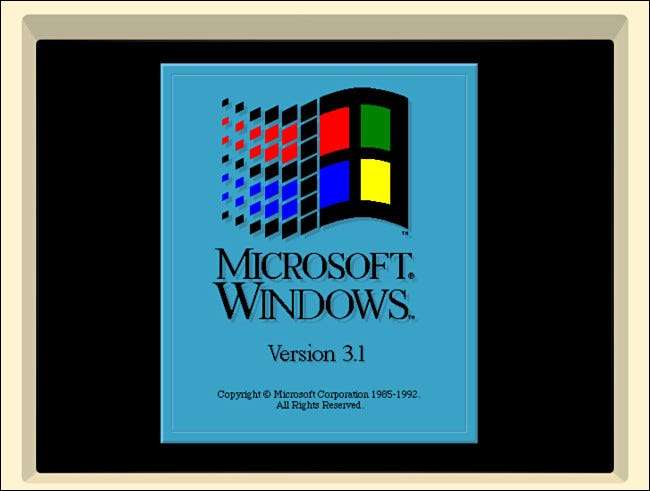
Danach befinden Sie sich am Windows 3.1-Desktop. Herzlichen Glückwunsch, du hast es getan! Sie führen Windows 3.1 auf einem Apple-iPad aus. Zeit, um sich wie ein verrücktes Genie zu verkleinern.
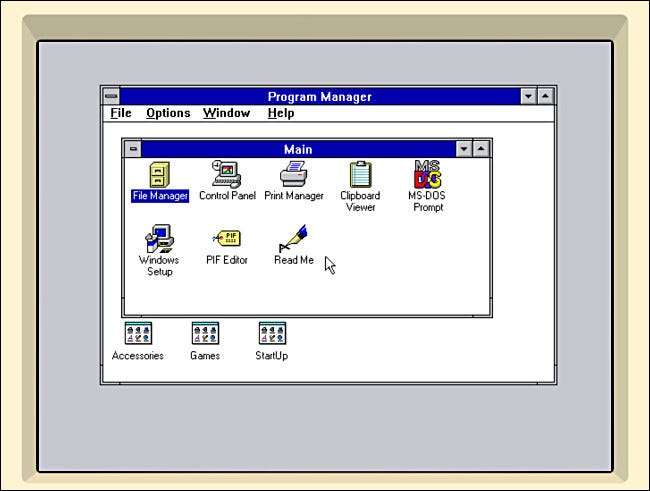
Wenn Sie wie uns sind, ist das erste, was Sie tun, ist die Programmgruppe "Games" zu öffnen und laufen Solitär Um ein schnelles Spiel zu spielen, das immer noch so lustig ist wie 1992.

Oder, Sie könnten es versuchen Minensuchboot Das ist auch mit Windows 3.1 geliefert. Wenn Sie künstlerisch fühlen, mosieren Sie sich an die Programmgruppe "Accessoires" und leiten Sie Pinsel, einen zeitlosen Klassiker.
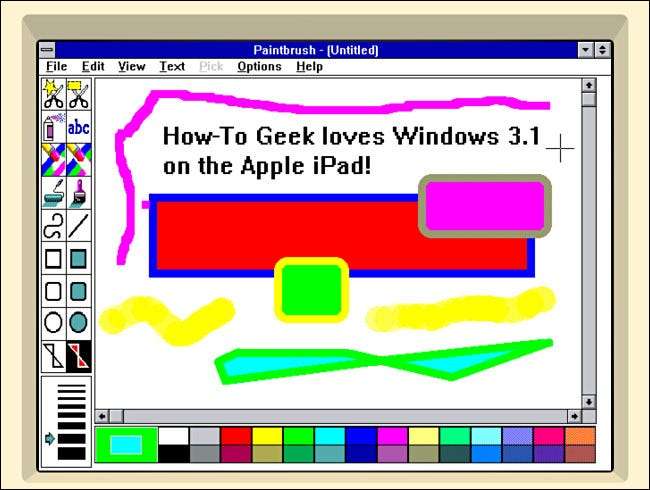
Und natürlich müssen Sie nicht immer die IDOS-Grenze um den emulierten Bildschirm sehen. Drehen Sie einfach Ihr iPad in die horizontale Orientierung, und die Grenze wird verschwinden. Sie haben ein wirklich schönes, vollständiges, vollständiges Bildschirmfenster 3.1 Erfahrung unterwegs.

[fünfzehn] VERBUNDEN: [fünfzehn] 30 Jahre 'Minesweeper' (Sudoku mit Explosionen)
Nächste Schritte: Klangunterstützung und mehr Spiele
Standardmäßig spielt Windows 3.1 keine Sounds auf Ihrem iPad ab, es sei denn, Sie installieren einen speziellen Soundtreiber. Um das zu tun, müssen Sie das herunterladen
SoundBlaster 16 Kreativer Audiotreiber
Auf der Website der RGB Classic Games gefunden. Extrahieren Sie die ZIP-Datei in einen Ordner, der angerufen wird
sb.
und kopieren Sie es in Dateien in Ihr IDOS-Verzeichnis.
Um es zu installieren, führen Sie IDOS 2 und geben Sie ein
sb \ install.
an der C: \ & gt; Eingabeaufforderung und folgen Sie der Anweisungen auf dem Bildschirm. Am wichtigsten ist, dass Sie es müssen
Ändern Sie den Interrupt von 5 auf 7
während des Setup-Prozesses.
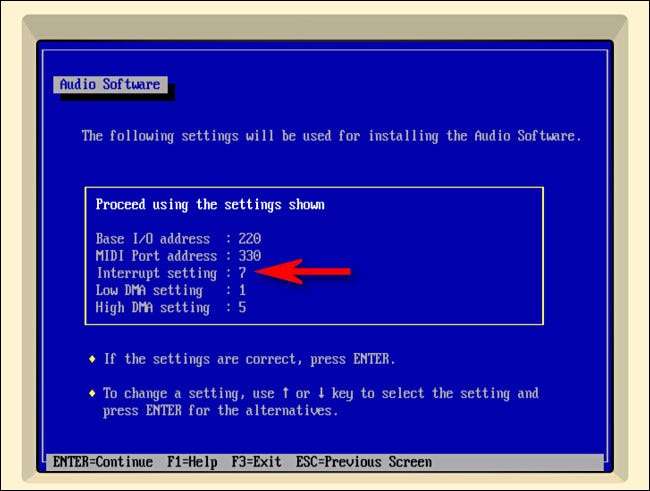
Wenn Sie mehr Windows-Spiele erhalten möchten, ist ein guter Ort, um sie zu finden, ist das Internet-Archiv. . Mit Screenshots und der Möglichkeit, sie in Ihrem Browser auszuführen, können Sie sie ausprobieren, bevor Sie sie sogar auf Ihr iPad kopieren.
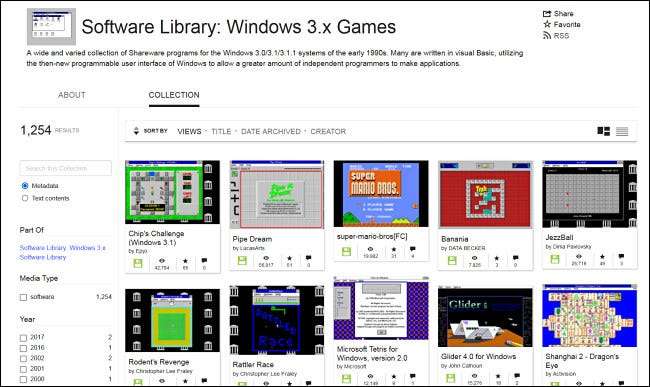
Wenn Sie ein Spiel finden, das Sie im Internet-Archiv mögen, können Sie in der Regel die ZIP-Datei für das in der Seitenleiste aufgelistete Spiele auf der rechten Seite des Bildschirms finden. Laden Sie die ZIP-Datei auf einem Mac oder PC herunter, extrahieren Sie es in einen eigenen Ordner (unter acht Zeichen lang, also ist es dos freundlich), und kopieren Sie sie dann in Ihren IDOS-Ordner auf dem iPad.
Sie können es in Windows 3.1 installieren, indem Sie Datei & GT auswählen. Neu & gt; Programmartikel in Programmmanager. Dann, "Durchsuchen" in das Verzeichnis des Spiels und wählen Sie die Haupt-EXE- oder COM-Datei aus, die es läuft. Wenn das heimlich klingt, ist das, weil es ist! Das ist genau so, wie Windows damals zurück war.
Und hier ist das Geheimnis Sechster Sinn Twist für das Ende: Sie können das alles auf Ihrem iPhone ausführen. Denken Sie daran, dass Sie, wenn Windows oder ein anderes Programm Sie auffordert, Ihren PC neu zu starten, müssen Sie Force-Close-IDOS und lass es wieder laufen. Spaß haben!
[fünfzehn] VERBUNDEN: [fünfzehn] So installieren Sie Windows 3.1 in Dosbox, Richten Sie die Treiber ein, und spielen Sie 16-Bit-Spiele







